لم يكن مزج الألحان وتشغيل المجموعات للاستمتاع بالجمهور معك بهذه الدرجة من الإعجاب من قبل، وذلك بفضل برنامج Traktor DJ. يعد هذا البرنامج جنبًا إلى جنب مع خدماته الغنية حلاً مناسبًا لكل حفلة. من لقاء عدد قليل من الأصدقاء إلى حفلة في المستودع يوم السبت، يقدم Traktor DJ عروضه في كل مكان. بدون أدنى شك، يحمل Traktor DJ التاج في مجال DJing.
وعندما يتعلق الأمر ببث الموسيقى عبر الإنترنت، فإن Spotify يصنف نفسه في الأعلى أيضًا. بالنسبة إلى DJ، من الطبيعي أن يكون لديك تكامل Traktor DJ Spotify للمزج لفتح عالم الموسيقى حقًا. لقد أوضحنا أدناه كيف يمكن دمج هاتين الخدمتين المتميزتين في مجال تخصصهما بحيث يمكنك مزج الأغاني على أحدث برامج DJ جنبًا إلى جنب مع أفضل خدمة بث الموسيقى.
ربما يعجبك أيضا:
هل يعمل تراكتور مع سبوتيفي؟
لا. في وقت كتابة هذا التقرير، على الرغم من أن Traktor DJ يدعم خدمات أخرى مثل Beatport وBeatsource، إلا أنه لا يدعم خدمات بث الموسيقى السائدة الحالية مثل Spotify وApple Music. في عام 2020، أوقفت Spotify خدمات التكامل مع Traktor كجزء من مبادرة إدارة الحقوق الرقمية (DRM) وتقييد استخدام الوسائط الخاصة بها لمزج DJ.
إذا كنت ترغب في إضافة تنزيلات Spotify إلى Traktor DJ، فلن ينجح ذلك للأسف. يدعم Traktor DJ تحميل ملفات الموسيقى المحلية بتنسيقات مثل MP3 وWAV وFLAC وAAC وAIFF، في حين لا يمكن استخدام الموسيقى التصويرية المحمية بموجب إدارة الحقوق الرقمية (DRM) من Spotify مباشرة لأنها تكون دائمًا بتنسيق محمي "OGG Vorbis". ولكن هناك حل سهل لهذا، يمكنك استخدام المناسب سبوتيفي محول الموسيقى لتحويل الأغاني بسهولة من Spotify إلى تنسيقات متوافقة مع Traktor DJ. مواصلة القراءة لمعرفة كيفية القيام بذلك.
كيفية تحويل سبوتيفي إلى تراكتور دي جي
كما ذكرنا سابقًا، لا يدعم Traktor DJ الملفات المحمية بموجب إدارة الحقوق الرقمية (DRM) من Spotify، ولكنه يسمح لك بتحميل الملفات من وحدة التخزين المحلية. TuneFab Spotify محول الموسيقى تم تصميمه لتحويل ملفات الموسيقى المحمية بسهولة من Spotify وحفظها كملفات محلية خالية من إدارة الحقوق الرقمية بتنسيق MP3. تم تصميم هذا البرنامج لمساعدة منسقي الأغاني في التغلب على قيود التكامل هذه وتزويدهم بتجربة خلط صوتية سهلة وسلسة لمربيهم.
تم تصميم هذا المحول لخدمة منسقي الأغاني مثلك تمامًا، كما أنه يجعل من السهل أيضًا حفظ أي أغنية أو ألبوم أو قائمة تشغيل لـ Spotify باستخدام علامات ID3 لسهولة الإدارة. هذه بعض النقاط البارزة في هذا البرنامج:
• تنزيل جميع أغاني Spotify (الأغاني والألبومات وقوائم التشغيل والبودكاست)
• التحويل إلى صيغ صوتية متعددة خالية من إدارة الحقوق الرقمية (MP3، M4A، WAV، FLAC)
• سرعات تحويل فائقة السرعة (تصل إلى 35X)
• التغيير والتبديل في جودة الصوت للملفات الفردية (حتى 320 كيلو بايت في الثانية)
• يعمل على كل من ماك وويندوز
• واجهة سهلة الاستخدام
أولاً، قم بالمضي قدمًا وقم بتثبيت الإصدار التجريبي من هذا البرنامج للبدء. ثم اتبع الخطوات التالية لتحويل أغاني Spotify لاستيرادها إلى Traktor DJ:
الخطوة 1. بعد التثبيت، قم بتشغيل TuneFab Spotify Music Converter، وسيظهر لك مشغل ويب. افتح مشغل الويب Spotify وقم بتسجيل الدخول إلى حساب Spotify الخاص بك.

الخطوة 2. لتخصيص تفضيلات المخرجات، انتقل إلى "التفضيلات" في الجزء العلوي الأيمن من مشغل الويب. من هنا، يمكنك تحرير تفضيلات جودة الصوت لجميع الملفات دفعة واحدة. لذلك، لا يتعين عليك تعديل الخيارات لكل أغنية.

الخطوة 3. ثم حدد أغنية أو قائمة تشغيل كاملة في Spotify واسحبها وأفلتها في ملف الموسيقى "+" الرمز.

الخطوة 4. انقر فوق الزر "تحويل جميع" بمجرد تحديد تفضيلات الصوت المطلوبة. بمجرد اكتمال التحويل، انقر فوق "انتهى">"عرض ملف الإخراج" لتحديد موقع ملفات موسيقى Spotify الخالية من إدارة الحقوق الرقمية (DRM).

كيفية إضافة Spotify إلى Traktor DJ على نظامي التشغيل Windows/Mac
لقد قمت الآن بتحويل ملفاتك الصوتية إلى تنسيق الصوت وجودة الصوت المطلوبة. والخطوة التالية هي استخدامها مع برنامج Traktor DJ المثبت على جهاز الكمبيوتر الذي يعمل بنظام Windows أو جهاز Mac. اتبع الخطوات التالية لاستخدام هذه المسارات على جهاز الكمبيوتر المكتبي الخاص بك:
الخطوة 1. في برنامج Traktor DJ الخاص بك، انقر فوق "ملف" ثم انقر فوق "استيراد ملفات الموسيقى" or "استيراد مجلد" في القائمة المنسدلة.
الخطوة 2. استعرض للوصول إلى المجلد حيث يتم حفظ ملفات موسيقى Spotify المحولة على جهاز الكمبيوتر الخاص بك. حدد ملفًا واحدًا أو عدة ملفات، أو مجلدًا بأكمله. بمجرد الاستيراد، اختر ملفات الموسيقى التي تريد استخدامها للمزج. انقر على ساعات العمل زر لإضافته إلى Traktor DJ.
الخطوة 3. أخيرا ، انقر فوق "مجموعة المسار" واسحب الموسيقى المستوردة إلى الواجهة الرئيسية لمجموعة الريمكس الجديدة في Traktor DJ.
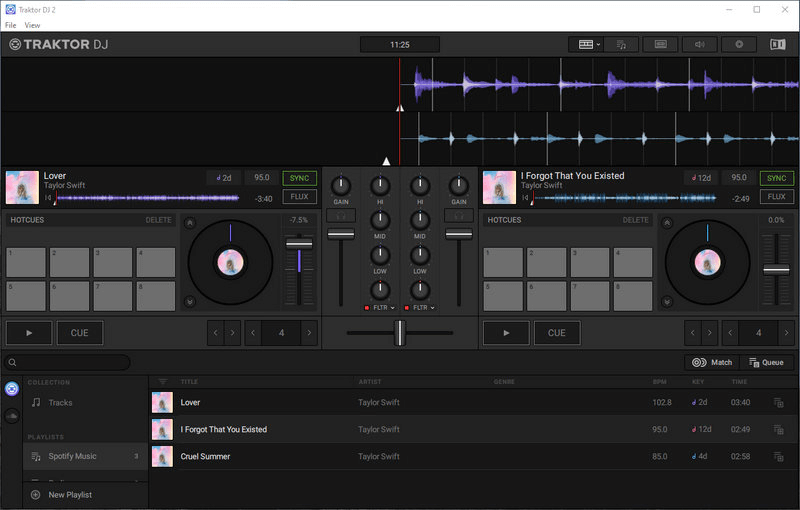
كيفية إضافة Spotify إلى Traktor DJ على iPhone/iPad
للوصول إلى الأغاني المحولة من TuneFab Spotify Music Converter على iPhone/iPad، تحتاج إلى نقل هذه الملفات ومزامنتها مع مكتبة iCloud الخاصة بك. ومن ثم يمكن استيرادها إلى برنامج Traktor DJ. هذه هي الطريقة للقيام بذلك:
الخطوة 1. قم بتوصيل جهاز iPad أو iPhone بجهاز كمبيوتر Mac (Apple Music) أو كمبيوتر يعمل بنظام Windows (iTunes). انتظر حتى يظهر جهازك في Apple Music أو iTunes. انتقل إلى "ملف"> "إضافة ملف إلى المكتبة" or "إضافة مجلد إلى المكتبة". ثم حدد موقع الملفات المحولة وانقر فوق "افتح" لإضافة هذه الملفات إلى مكتبتك أو إلى مجلد كامل.
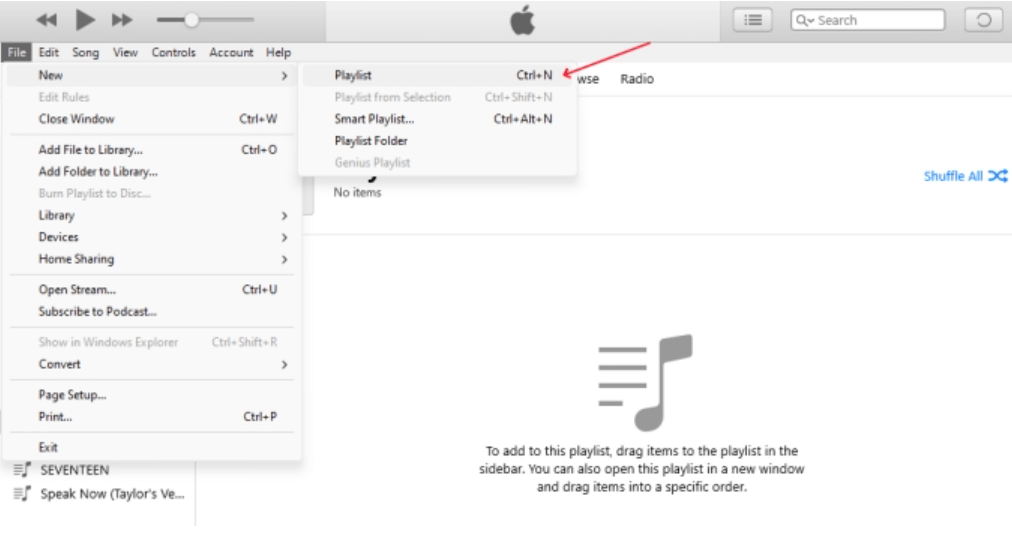
الخطوة 2. عد الآن إلى واجهة iTunes الرئيسية، انتقل إلى "الإعدادات" > "الموسيقى" وتأكد من أن "الموسيقى المزامنة" مفحوص. إذا كنت تريد مزامنة كل شيء، فانقر فوق "مكتبة موسيقية كاملة" أو حدد قوائم التشغيل الفردية. انقر "تطبيق" للحفظ.
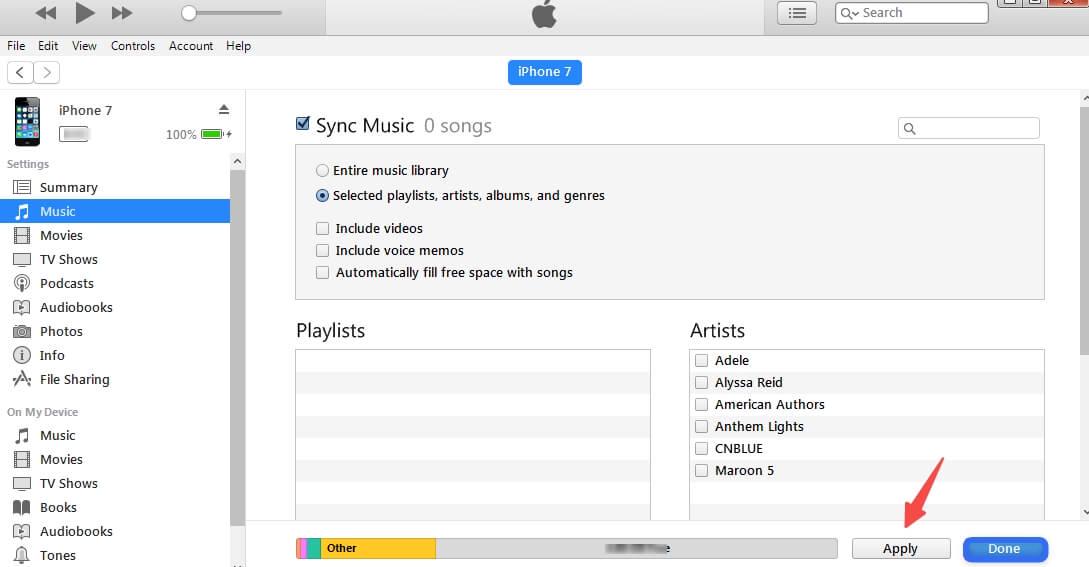
الخطوة 3. ثم اضغط "تحرير > التفضيلات"، ستظهر نافذة منبثقة، انتقل إلى "متقدم" و قم بإلغاء تحديد "الحفاظ على تنظيم وسائط iTunes" و حدد "مشاركة مكتبة iTunes/XML مع التطبيقات الأخرى". انقر "حسنا" للحفظ.
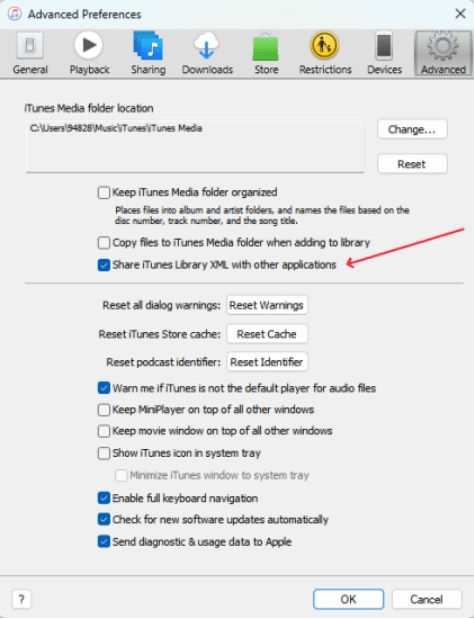
الخطوة 4. بعد ذلك، قم بتشغيل تطبيق Traktor DJ على جهاز iPhone/iPad الخاص بك، وانقر فوق "+" زر. وفي قائمة المتصفح، اضغط على أيقونة iTunes. من المفترض أن يُظهر هذا الأغاني التي تمت مزامنتها مسبقًا من iTunes على كمبيوتر سطح المكتب الخاص بك.
الخطوة 5. حدد مسارًا واسحبه إلى مجموعات برنامج Traktor DJ لبدء المزج.
الآن، يمكنك بسهولة تحويل ومزامنة موسيقى Spotify المفضلة لديك إلى تطبيق Traktor DJ. لاحظ أن الملفات المحولة والمتزامنة التي يتم استيرادها في Traktor DJ قد احتفظت بعلامات ID3 الأصلية وبياناتها التعريفية. يمكنك تنظيم الموسيقى بشكل أفضل للخلط.
وفي الختام
حسنا، هذا هو الحال. لقد فتحت للتو الحرية الحقيقية لمزج DJ مع Traktor DJ وSpotify. على الرغم من أنه لا يمكنك بث Spotify على Traktor DJ، إلا أنه يمكنك استخدام TuneFab Spotify محول الموسيقى، لا يتطلب الأمر سوى بضع نقرات ونقرات لتحويل واستخدام أغاني Spotify الخالية من إدارة الحقوق الرقمية في تطبيق Traktor DJ. إلى جانب تكامل Spotify Traktor DJ، لديك الآن أيضًا المرونة اللازمة للعب بتنسيقات الصوت وجودة مساراتك ويمكنك نقل هذه الملفات أينما تريد لمزيد من الاستخدام بفضل TuneFab Spotify Music Converter. جينغ سعيد!
الأسئلة الشائعة
هل يمكنك DJ مع Spotify؟
لا، لا يمكنك استخدام Spotify مباشرة لـ DJing ومزج الصوت، حيث أنهت Spotify التعاون مع برامج DJ التابعة لجهة خارجية في عام 2020. لا تزال خدمات مثل Mixonset متوافقة مع Spotify، ولكن للحصول على تجربة سلسة وخالية من القيود، نوصي باستخدام Spotify محول الموسيقى، مثل TuneFab Spotify Music Converter، إلى تحويل موسيقى سبوتيفي إلى MP3 وإضافته إلى برنامج DJ.
هل من القانوني استخدام DJ مع Spotify؟
ذلك يعتمد على غرضك. يعد تحويل ومزامنة المقاطع الصوتية للاستخدام الشخصي في تطبيق Traktor DJ أمرًا قانونيًا. لكن ضع في اعتبارك أن استخدام مثل هذه البرامج لتوزيع الموسيقى أمر غير قانوني.












